Page 1
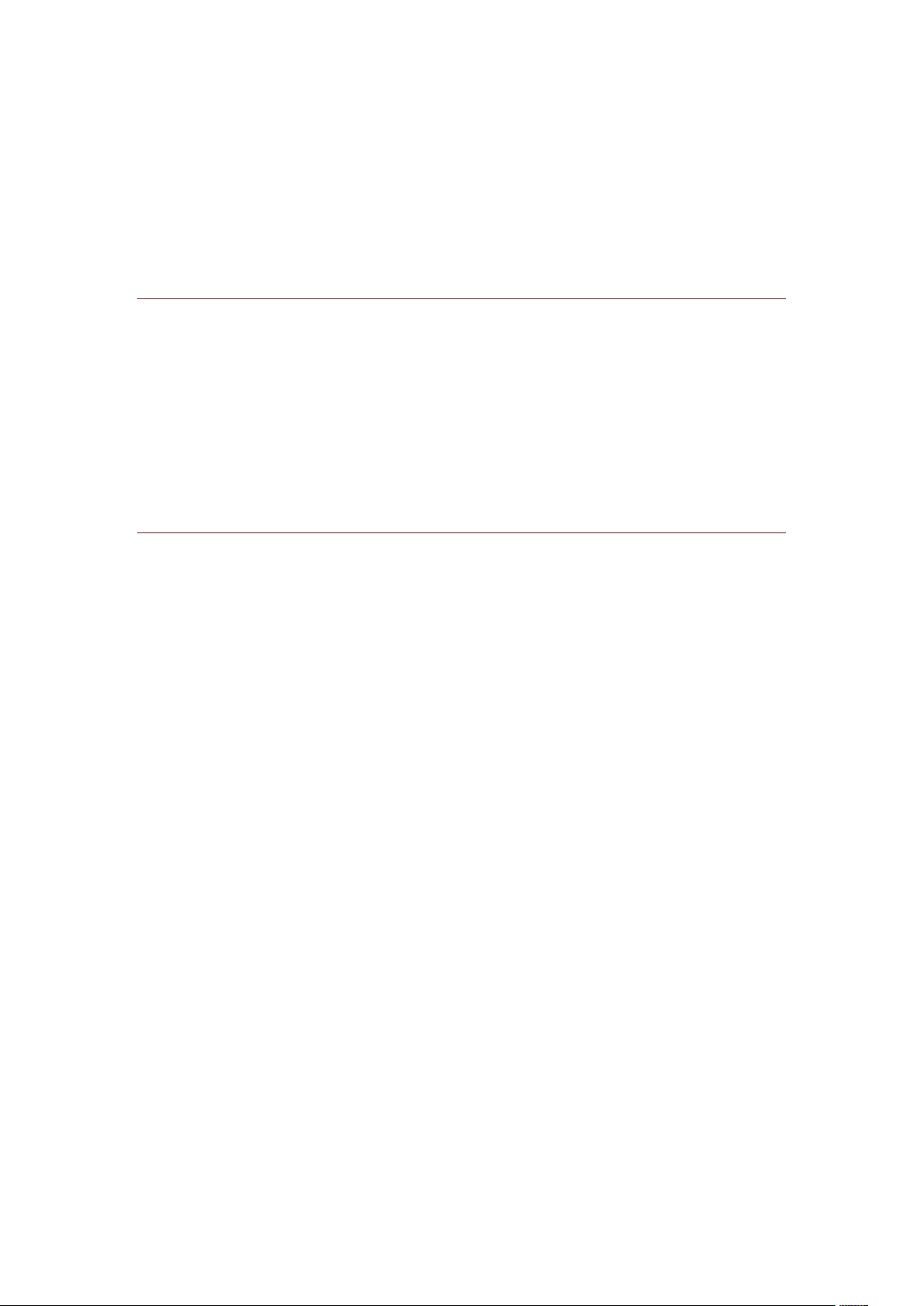
iconBIT HDD32L
РУКОВОДСТВО ПОЛЬЗОВАТЕЛЯ
Page 2
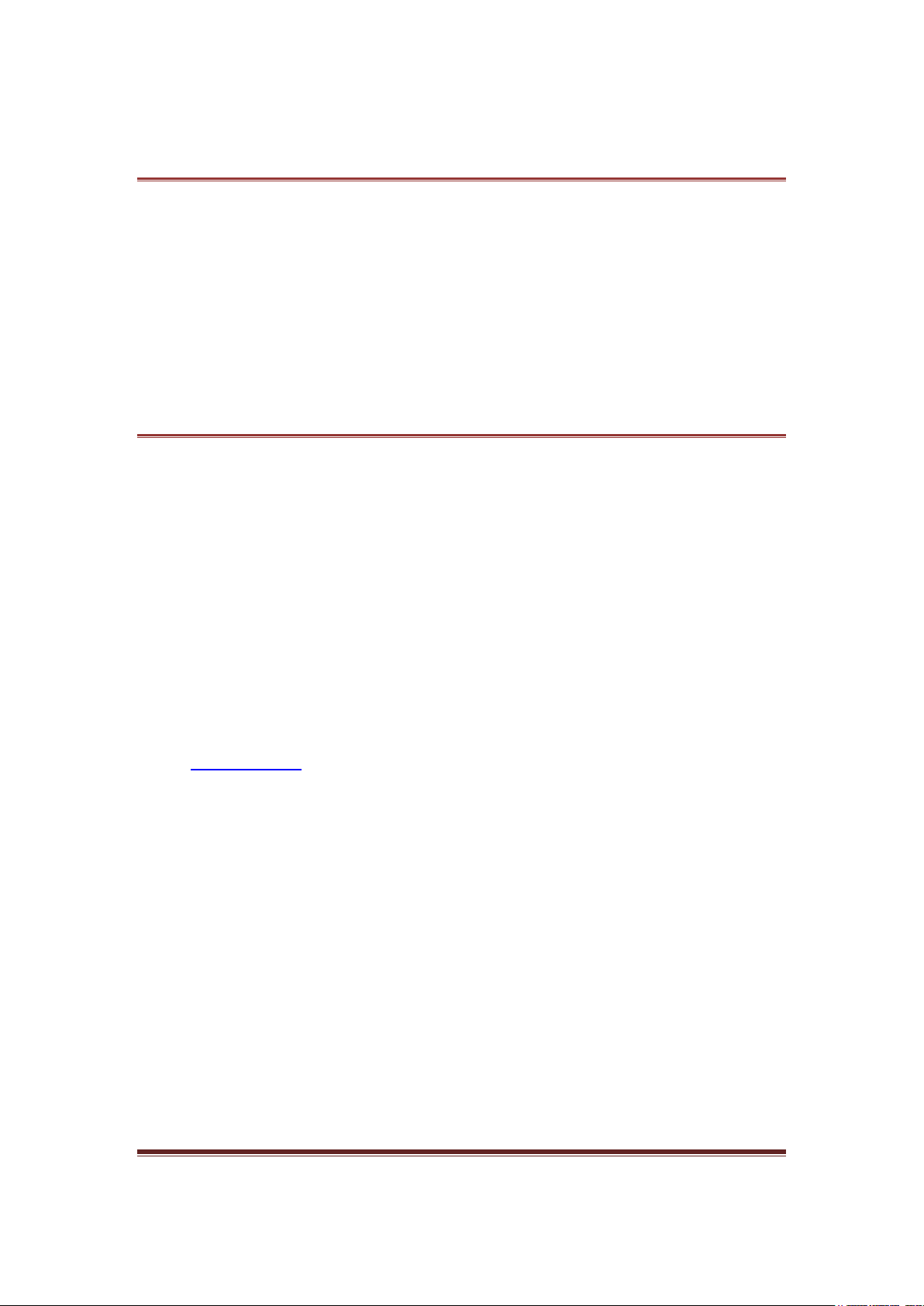
ВВЕДЕНИЕ
Благодарим Вас за покупку iconBiT HDD32L, сетевого медиаплеера с
возможностью встраивания 2.5″ жесткого диска. Пожалуйста, прочтите это
руководство перед началом использования данного устройства.
ПРИМЕЧАНИЕ
Плеер имеет сетевую функцию, что позволяет пользователям
подключаться к определенному веб-серверу для загрузки контента. Эта
функция может значительно облегчить поиск нужных файлов. Контент,
загружаемый пользователями не имеет никакого отношения к медиаплееру и
никаким образом не влияет на его качество, корректность и законность. Мы
рекомендуем пользователям соблюдать законы и не скачивать нелегальный
контент. Медиаплеер также не влияет на стабильность сетевого подключения и
доступность серверов. Мы тщательно проверили данное руководство
пользователя, но, тем не менее, не можем гарантировать полное отсутствие в
нем каких-либо ошибок.
В связи с частым обновлением прошивок, мы рекомендуем посетить наш
сайт www.iconbit.ru
обновления. Вся информация, приведенная в данном руководстве актуальна
на момент публикации, однако программное обеспечение Вашего устройства
может несколько отличаться по функциям и внешнему виду от приведенного в
данном руководстве.
и скачать новейшее программное обеспечение для
2
Page 3
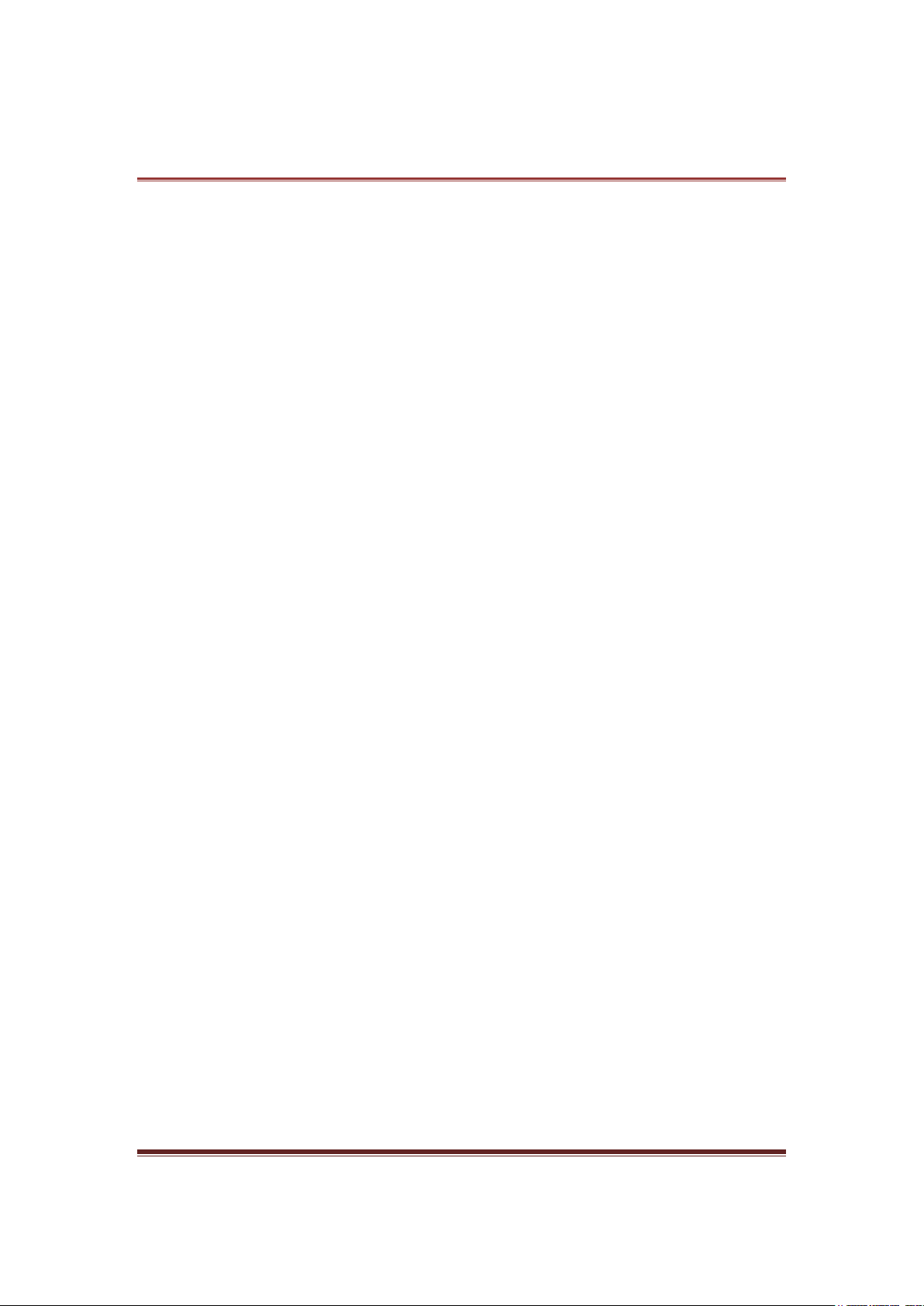
СОДЕРЖАНИЕ
Введение .................................................................................................................. 2
Примечание ............................................................................................................. 2
Содержание ............................................................................................................. 3
1. О медиаплеере .................................................................................................... 4
1.1 Возможности и функции ................................................................................ 4
1.2 Спецификации................................................................................................ 5
1.3 Пульт управления .......................................................................................... 6
1.4 Начало работы и замена батарей ................................................................. 8
2. Подключение ....................................................................................................... 8
2.1 A/V выход ....................................................................................................... 8
2.2 HDMI выход .................................................................................................... 8
3. Эксплуатация ....................................................................................................... 8
3.1 выбор устройства ........................................................................................... 9
3.2 Воспроизведение видео ................................................................................ 9
3.3 Воспроизведение музыки, фото, flash и чтение текста .............................. 11
3.4 Просмотр файлов ........................................................................................ 12
3.5 Сеть .............................................................................................................. 13
3.6 Настройки ..................................................................................................... 15
3.7 USB WI-FI адаптер ....................................................................................... 15
4. Часто задаваемые вопросы .............................................................................. 16
5. Аксессуары ........................................................................................................ 16
6. Спецификации ................................................................................................... 17
Поддерживаемые форматы .............................................................................. 17
Входы ................................................................................................................. 17
Выходы ............................................................................................................... 17
Технические параметры .................................................................................... 17
3
Page 4
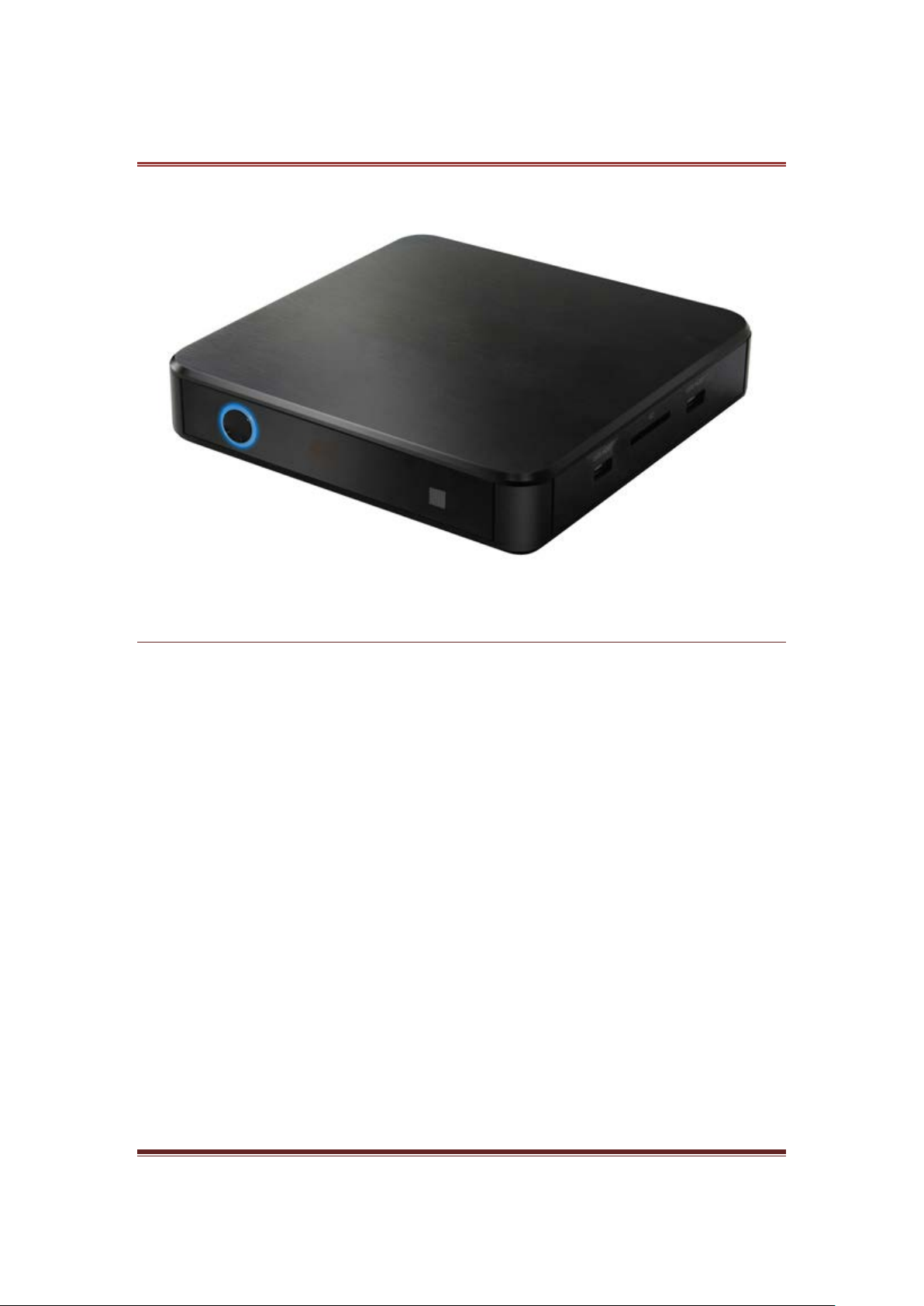
1. О МЕДИАПЛЕЕРЕ
1.1 ВОЗМОЖНОСТИ И ФУНКЦИИ
Поддержка файлов изображений: JPEG, M-JPEG, PNG, TIFF, BMP
Поддержка аудиофайлов: MP3, WMA, APE
Поддержка видеофайлов: RM, RMVB, AVI, MPEG1 (VCD), MPEG2 (DVD,
HD), MPEG4, H.264-HD. Форматы видеофайлов: .dat, .avi, .mpg, .mpeg,
.mkv, .rm, .rmvb, .vob, .ts, .m2ts, .mp4, .swf
Поддержка P2P.
Поддержка Wi-Fi (Опционально)
Поддержка RJ45 LAN
Поддержка SD, MMC, MS и SDHC карт
HDMI 1.3(480P, 720P, 1080P)
Поддержка USB запоминающих устройств и внешних HDD
Поддержка файловых систем FAT, FAT32, NTFS
Поддержка Multi-picture display
Оптический и коаксиальный S/PDIF
4
Page 5
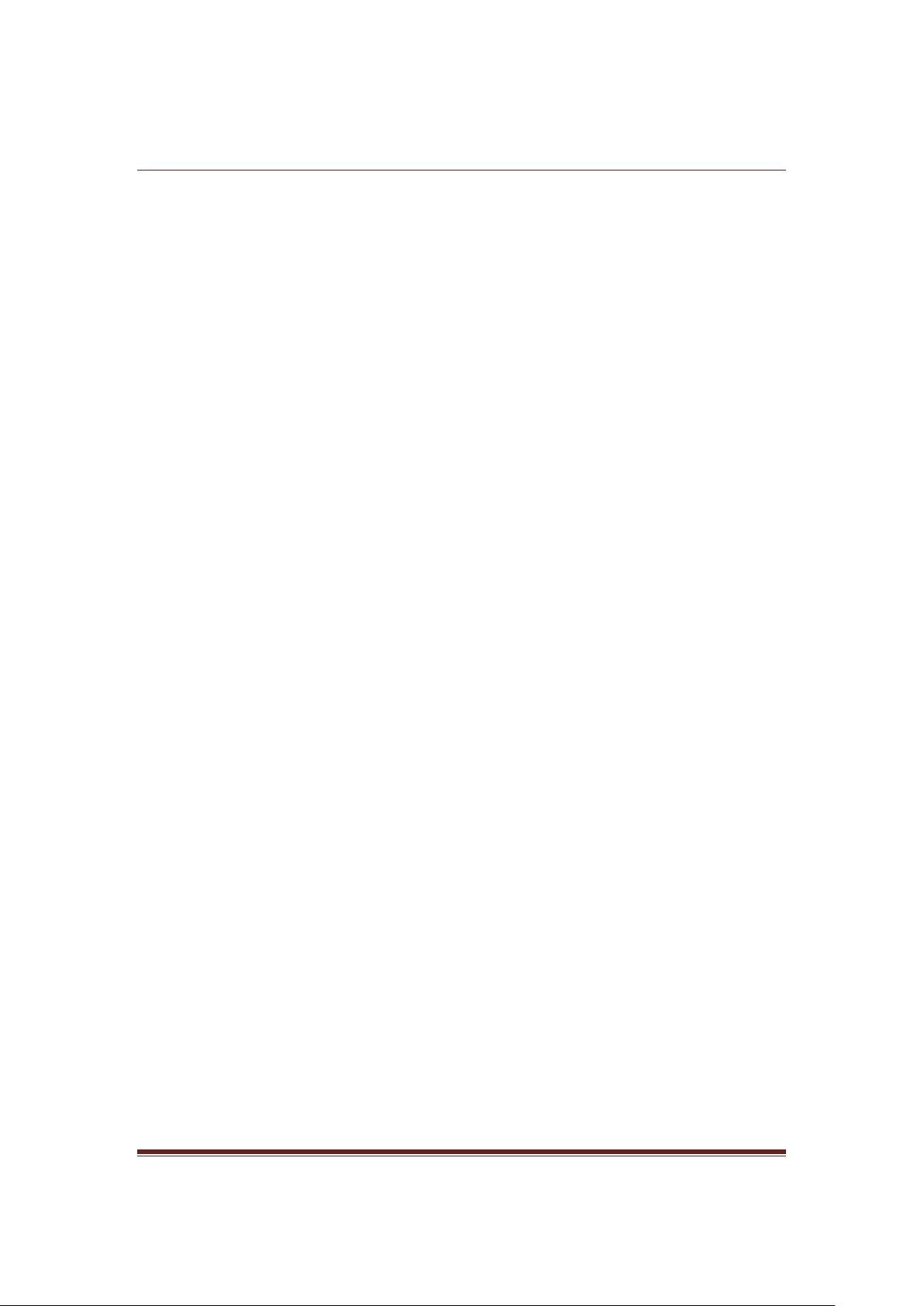
1.2 СПЕЦИФИКАЦИИ
Питание: Адаптер AC100~240 V, DC12V
Размеры: 200*200*28 мм (Ш*Г*В)
Условия окружающей среды:
Воспроизведение: Рабочая температура 0-40℃, до 20-80℃
Хранение: Рабочая температура -20-45℃, до 10-90℃
5
Page 6

1.3 ПУЛЬТ УПРАВЛЕНИЯ
6
Page 7

№ Кнопки Функция
1 POWER Вкл./Выкл питание
2 MUTE Временное отключение звука
3 Цифровые
Для ввода цифр и букв
кнопки
4 MENU Для возврата в главное меню
5 # Переключение режима ввода цифры/буквы
6 SUBTITLE Изменение дорожки субтитров
7 VOL+/- Для увеличения/уменьшения громкости
8
9
Предыдущий файл
Следующий файл
10 AUDIO Для переключения аудио дорожки
11 HOME Возврат в главное меню
12 RETURN Возврат к предыдущему меню
13 Кнопки
навигации
Для выбора элементов меню и изменения значений
параметров
14 OK Подтверждение выбора/ начать воспроизведение
15 INFO/OSD Для отображения подробной информации о файле
16 DEVICE Для выбора доступных устройств
17 REV Быстрая перемотка назад
18
19
Воспроизведение/пауза
Остановить воспроизведение
20 FWD Быстрая перемотка вперед
21 TIME SEEK Для воспроизведения с выбранной точки
22 ROTATE Для поворота изображения
23 ZOOM Для увеличения масштаба видео и фото
24 SLIDE SHOW Начать слайдшоу
25 SETUP Переход на страницу настроек
26 16:9 Изменить соотношение сторон (4:3 или 16:9)
27 TV MODE Изменить видео режим
28 TITLE Изменить главу DVD
29 FOLDER Отображение файлов с папками или без
30 SORT Сортировка файлов
31 PREVIEW Вкл./выкл. функцию предпросмотра
7
Page 8

32 COPY/DEL Копирование/удаление файла
1.4 НАЧАЛО РАБОТЫ И ЗАМЕНА БАТАРЕЙ
1) Снимите крышку на задней панели пульта дистанционного управления
2) Установите батареи
3) Убедитесь, что полюсы + и - батареи соответствуют полюсам внутри
отсека
4) Вставьте крышку обратно
Внимание: рекомендуется приобрести новые батареи, т.к. батареи, идущие в
комплекте, предназначены для теста.
2. ПОДКЛЮЧЕНИЕ
2.1 A/V ВЫХОД
1) Подключите трехцветный кабель к медиаплеру
2) Подключите трехцветный кабель к телевизору
Внимание: Переключите режим ТВ-выхода на AV
2.2 HDMI ВЫХОД
1) Подключите HDMI кабель к медиаплееру
2) Подключите HDMI кабель к телевизору
Внимание: Переключите режим ТВ-выхода на HDMI
3. ЭКСПЛУАТАЦИЯ
Подключите медиаплеер к телевизору и выберите источник сигнала.
Включите медиаплеер, на передней панели должен загореться синий
светодиод, а затем на экране появится главное меню.
8
Page 9

3.1 ВЫБОР УСТРОЙСТВА
Нажмите на кнопку DEVICE на пульте управления, чтобы изменить устройствоисточник.
3.2 ВОСПРОИЗВЕДЕНИЕ ВИДЕО
В главном меню выберите категорию «Видео», используя навигационные
кнопки, и нажмите OK. Если выбрано USB устройство, появится окно,
позволяющее выбрать раздел диска.
1) Используйте кнопки навигации, чтобы выбрать нужный раздел, затем
нажмите OK. После этого вы увидите все доступные видеофайлы на этом
носителе.
2) Нажмите на кнопку FOLDER, если хотите чтобы файлы отображались
без папок или наоборот.
9
Page 10

3) В категории «Видео» будут видны только видеофайлы. С помощью
кнопок навигации выберите нужный файл для воспроизведения.
4) В режиме воспроизведения вы можете останавливать или перематывать
фильм с помощью кнопок PLAY, PAUSE, FFW, REV, а так же переключать
звуковые дорожки с помощью кнопки Audio и субтитры с помощью кнопки
SUBTITLE.
10
Page 11

Важно: как использовать субтитры с видео
1) Имя файла субтитров должно совпадать с именем видеофайла
2) Имя файла субтитров не должно быть слишком сложным (мы
рекомендуем использовать простые имена файлов)
3) Видеофайл и файл субтитров должны находиться в одной директории
4) Время фильма и субтитров должны совпадать, иначе могут возникнуть
ошибки синхронизации.
3.3 ВОСПРОИЗВЕДЕНИЕ МУЗЫКИ, ФОТО, FLASH И ЧТЕНИЕ ТЕКСТА
Меню для просмотра фото:
11
Page 12

Меню для воспроизведения музыки:
3.4 ПРОСМОТР ФАЙЛОВ
Войдите в режим просмотра файлов. В этом режиме будут отображаться все
типы файлов (видео, музыка, фото и т.д.) за исключением тех, которые не
поддерживаются данным плеером. С помощью кнопок навигации выберите
нужный вам файл и нажмите OK для воспроизведения.
12
Page 13

Копирование и удаление
Пользователь может копировать, вставлять и удалять файлы с помощью
кнопки EDIT. Эта функция очень напоминает управление файлами на
персональном компьютере.
3.5 СЕТЬ
Из главного меню войдите в категорию «Сеть»
Важно: Перед этим шагом, убедитесь, что сетевое подключение настроено,
настройки должны быть следующими:
13
Page 14

* Затем из главного меню войдите в категорию «Сеть»
* UPNP
Эта функция предназначена для установки такого программного обеспечения
как PlayonTV или Tversity на компьютеры, находящиеся в одной локальной
сети.
14
Page 15

3.6 НАСТРОЙКИ
В этом режиме используйте кнопки навигации, чтобы выбрать параметры,
которые вы хотите настроить. С помощью кнопок LEFT и RIGHT изменяйте
параметры, нажмите OK для подтверждения или RETURN для возврата в
предыдущее меню.
Параметры настроек
Настройки Подробности Дополнительно
Видео
формат
480i, 576i, 480p, 576p, 720p, 1080i,
1080p, NTSC, PAL
Видео режим 16:9 и 4:3
Язык Список доступных языков Язык меню
По
умолчанию
Восстановить заводские настройки
Инфо Информация о текущей версии ПО
Обновление Обновление прошивки
Wi-Fi авто, Wi-Fi ручной, локальная
Сеть
сеть авто, локальная сеть ручной,
настройки сети
Для HD телевизоров
рекомендуется 720P и
1080P
Изменение соотношения
сторон
Сброс видео режима и
языка
Не используйте сторонние
прошивки для обновления
плеера. Это может лишить
вас гарантии.
Настройки сети.
Рекомендуется
использовать
автоматические настройки.
3.7 USB WI-FI АДАПТЕР
Медиаплеер позволяет использовать USB Wi-Fi адаптер для подключения к
сети. Выберите нужную сеть и нажмите OK для подтверждения. Введите
пароль, если это необходимо.
15
Page 16

4. ЧАСТО ЗАДАВАЕМЫЕ ВОПРОСЫ
Вопрос Ответ
Медиаплеер не поддерживает
некоторые типы карт памяти
Есть ли у этого медиаплеера
внутренняя память?
Решение проблем
Проблема Причина и решение
Плеер не включается
Плеер не воспроизводит
файлы
Нет изображения на
экране
Убедитесь, что адаптер питания подключен
правильно.
Убедитесь, что видео кабель подключен правильно
и выбран верный ТВ-режим.
Нажмите на кнопку TV MODE на пульте управления,
чтобы изменить видеовыход.
Возможно, Вам потребуется приобрести
кард-ридер и подключить его к USB хосту.
Нет. Плеер воспроизводит файлы только с
внешних USB- устройств и карт памяти.
1) Формат файла не поддерживается
2) На карте памяти нет файлов
Нет звука
Убедитесь, что аудио кабель подключен правильно.
Также проверьте, не отключен ли звук.
5. АКСЕССУАРЫ
Название Количество
Пульт дистанционного управления 1
Батареи 1 пара
AV кабель 1
Руководство пользователя 1
Адаптер питания 1
16
Page 17

6. СПЕЦИФИКАЦИИ
ПОДДЕРЖИВАЕМЫЕ ФОРМАТЫ
Аудио форматы: MP3, WMA, WAV, MIDI, OGG, AC3, DTS, ACC, APE
Фото форматы: JPG, BMP, TIFF 80 мегапикселей
Текст: поддержка текстовых файлов
Видео форматы:
1) RM/RMVB (поддержка 1280*720, 30MB/S; включая real-8/9/10)
2) MPEG4: avi, включая: Divx3-6, Xvid (50MB/s, 1920*1080)
3) MPEG-2, DVD: vob, mpeg, ISO, TS, M2TS (50 MB/s, 1920*1080)
4) H.264: avis, m2ts, mkv (50 MB/s, 1920*1080)
5) VCD: DAT, MPG, MPEG (50 MB/s, 1920*1080)
6) M-JPEG: Поддержка 640*480, 30fps; возможны проблемы с
синхронизацией
Субтитры: *SRT, *SMI, *ASS, *SSA
Файловая система: FAT16, FAT32, NTFS
ВХОДЫ
Карты памяти: SD/SDHC/MMC карты, диапазон напряжений: 2.7-3.3V
USB: 2.0, OTG, макс.: 1.2A/5V, для подключения внешних устройств без
внешнего питания. Поддержка Wi-Fi USB адаптера. 2.0. Высокоскоростной
интерфейс для подключения к ПК
Сетевой интерфейс: RJ45 LAN и Wi-Fi (for USB Dongle)
ВЫХОДЫ
Аудио: Коаксиальный SPDIF: стандартный PCA, оптический SPDIF. Стерео
выход: стандартный RCA.
Видео: CVBS: интерфейс: 3.5MM - HDMI, HDMI-1.3 стандартный.
Другое: Расстояние действия пульта дистанционного управления — 6 метров
ТЕХНИЧЕСКИЕ ПАРАМЕТРЫ
Видео: 1.0V+0.1V (75 OM-): S/N>55dB
Аудио: 2V+0.2V (10K negative): S/N>85dB
Питание: 12V DC, не менее 1.5A
17
